Forcer IIS Express au mode Pipeline Classique
Comment puis-je forcer IIS Express à fonctionner en mode classique? Et j'ai besoin que cette configuration reste avec .csproj, une fois que ce fichier qui disent qu'un projet doit être ouvert avec IIS Express.
2 réponses
Dans Visual Studio 2010, sélectionnez le nœud de projet D'Application Web dans L'Explorateur de solutions, puis:
- Appuyez Sur F4
Ou
- Accédez à
View -> Properties Window or press F4
Important: Ne pas Right-click -> Properties à partir du menu contextuel du nœud de projet dans l'Explorateur de solutions, car cela affichera les pages de propriétés pour le projet, ce qui est tout à fait différent.
Dans les fenêtres propriétés, Vous verrez l'entrée pour Mode De Pipeline Géré :
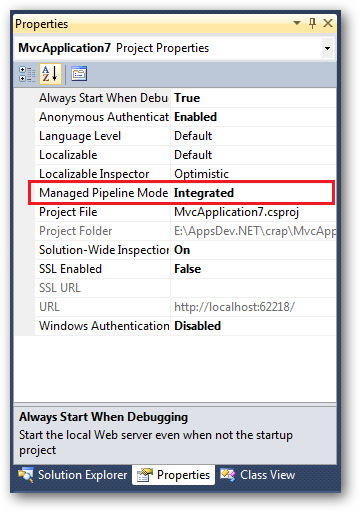
Dans Visual Web Developer 2010 Express, c'est plus ou moins la même chose, sélectionnez à nouveau le projet web sauf appuyez sur F4 pour obtenir cette page de propriété:
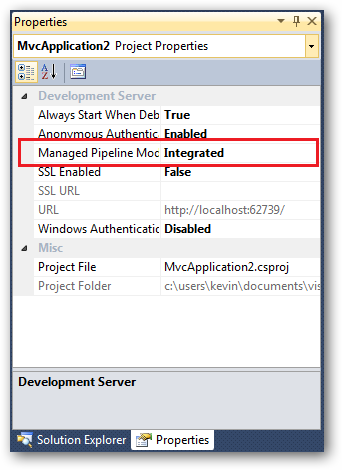
La seule mise en garde est que si vous partagez le projet avec d'autres (par exemple via le contrôle de source), ce paramètre n'est pas stocké dans le fichier .csproj mais dans le fichier IIS Express applicationHost.config spécifique à votre profil utilisateur. Vous devez donc vous assurer que d'autres ont configuré cette propriété dans leurs propres fichiers applicationHost.config locaux dans:
%userprofile%\Documents\IISExpress\config
Tout ce qui précède fonctionne également avec Visual Studio 2013 et 2015.
Option-1:
Dans Visual Studio, accédez aux propriétés du site Web / WebApplication et changez Managed Pipeline Mode En 'Classique'.
Option-2:
Ouvrez %userprofile%\documents\iisexpress\config\applicationhost.config et localisez votre site dans la section" Sites " et changez le pool d'applications en classique (disons Clr4ClassicAppPool).
Si vous voulez que toutes les applications web/sites Web que vous allez créer dans Visual Studio s'exécutent en mode' classique ' (par défaut), puis dans le fichier %userprofile%\documents\iisexpress\config\applicationhost.config, puis modifiez le pool d'applications applicationDefaults comme indiqué ci-dessous.
<sites>
........
........
<applicationDefaults applicationPool="Clr4ClassicAppPool" />
<virtualDirectoryDefaults allowSubDirConfig="true" />
</sites>